
 |
|
| 汕头宽带网提供汕头宽带固话(汕头电信宽带、汕头联通、汕头移动宽带、汕头有线)资费优惠套餐、4G手机卡、光纤宽带,以及企业专线等~一站式通信服务专家! |
|
| | 汕头宽带网 | 宽带资费 | 优惠活动 | 商企宽带 | 客户服务 | 新浪微博 | 联系我们 | 经营范畴 | 抖音号 | | |
 |
  |
|
|||||||||
| 三种网络故障 源起系统服务不当 | |||||||||
| 作者:佚名 服务来源:赛迪 点击数: 更新时间:2010/11/22 | |||||||||
|
1、本地连接受限 很多时候,我们经常会遇到系统托盘区域处的“本地连接”图标受到限制的提示,出现这种现象主要原因就是本地系统没有获得正确的IP地址,那为什么本地系统不能获得有效的IP地址呢?这就需要查看本地系统是使用静态IP地址还是动态IP地址了!一般来说,使用静态IP地址时出现“本地连接”图标受到限制提示时,那十有八九是网卡设备出了问题;而在使用动态IP地址的情况下,这种故障现象就比较复杂了,因为这涉及到本地系统到DHCP服务器之间的网络连通性问题。 正常情况下,DHCP服务器的状态、网络线路的状态在没有外力因素的作用下,是很少出现问题,这可通过局域网中的其他计算机系统进行测试确认,这么说来本地系统不能从DHCP服务器那里正确获得IP地址,多半是由于本地系统自身原因引起的。那究竟就是本地系统的硬件因素还是软件因素引起的呢?在万不得已的情况下,我们往往才会怀疑到硬件设备的原因,很显然在这里我们应该重点检查上网参数设置以及本地系统的一些设置;由于本地系统的上网参数是从DHCP服务器那里自动获得的,不存在是否设置错误的问题,为此我们需要将检查重点“锁定”在本地系统的自身设置上。 那Windows系统究竟有哪些设置会影响计算机系统从DHCP服务器那里获得IP地址呢?仔细分析,我们不难发现本地计算机中的一些系统服务很容易被专业优化工具修改掉,而与DHCP访问有关的系统服务主要就是DHCP Client,很显然如果DHCP Client服务的工作状态不正常的话,那么本地计算机系统就无法从DHCP服务器那里正确获得IP地址,这样一来自然就容易出现系统托盘区域处的“本地连接”图标受到限制的故障提示。为此,日后我们再次遇到“本地连接”图标受到限制的提示时,不妨按照下面的步骤快速检查一下DHCP Client服务的工作状态是否正常: 首先在故障计算机系统桌面用鼠标右键单击“我的电脑”图标,从弹出的快捷菜单中执行“管理”命令,打开对应系统的计算机管理窗口,在该管理窗口的左侧位置处,用鼠标逐一展开“服务和应用程序”/“服务”节点选项,在对应“服务”节点选项的右侧位置处,找到目标系统服务DHCP Client; 其次用鼠标右键单击目标服务选项,从弹出的快捷菜单中执行“属性”命令,打开DHCP Client服务的属性设置窗口(如图1所示),在该设置窗口的“常规”标签页面中,我们就能很清楚地看到目标系统的工作状态是否正常了,要是发现其运行不正常时,我们只要简单地单击“启动”按钮将其先启动运行起来,之后再修改其启动类型参数为“自动”,最后单击“确定”按钮保存好上述设置操作,这么一来相信本地计算机系统日后就能从DHCP服务器那里正确获得IP地址了。 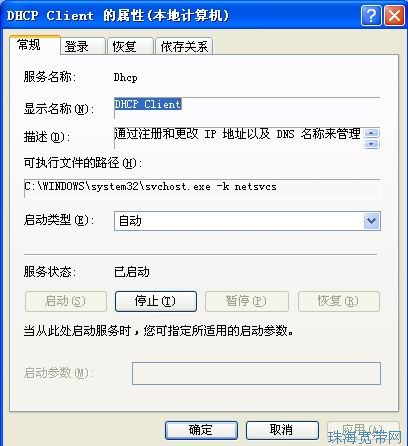 2、远程连接失败 为了提高网络管理效率,很多人常常喜欢用远程桌面连接程序来远程连接到需要控制的目标计算机系统,以便在局域网的任何位置处都能随意对该计算机进行控制和管理。可是,在远程连接计算机的过程中,我们时常会遇到连接失败的故障现象,遇到这种故障现象时我们该如何进行应对呢?引起这种故障的原因有很多,既有本地计算机的原因,也有远程计算机的原因,如果按照常规方法进行排查,将会很费时间。 事实上,我们应该仔细分析远程连接失败故障出现之前,本地系统、远程系统是否存在某些变化,例如是否对系统进行了优化设置,或者在系统中安装了防火墙或其他控制软件等,这些变化都有可能造成远程连接失败故障突然出现。一旦发现远程连接失败故障是在本地系统、远程系统存在变化后发生时,那我们就没有必要怀疑该故障与网络线路因素、病毒因素、设置因素、权限因素等有关,而很可能与系统最近发生的变化有关。 正常情况下,本地系统、远程系统存在变化后,最容易造成远程连接设置、系统服务属性跟着改变,为此我们要想快速解决远程连接失败故障时,可以先检查远程连接设置是否存在问题,如果发现该设置没有问题,那就要将故障排查重点“聚焦”到系统相关服务上。而哪些系统服务会影响到远程连接的工作状态呢?打开故障计算机的服务列表,仔细检查每一个系统服务后,我们或许会发现Terminal Services系统服务的工作状态,与远程连接操作关系最大;事实上,当Terminal Services系统服务不能正常工作时,我们根本就不能对远程连接进行参数设置,更不用说进行远程控制操作了,这也是我们有时会看到远程连接设置对话框中的某些功能选项不可选的原因之一。 所以,当我们发现远程连接设置失效或远程连接失败故障后,应该首先检查Terminal Services系统服务是否被专业优化工具修改掉了,如果发现Terminal Services系统服务被关闭运行时,那我们只要将它重新启动成功,说不定就能解决远程连接失败的故障现象了。当然,如果我们在检查远程连接设置参数时,发现某些功能选项处于灰色不可选状态时,那故障原因十有八九是故障计算机系统中的Terminal Services系统服务被意外停用了。 查看Terminal Services系统服务的工作状态也很简单,我们只要依次单击“开始”/“运行”命令,在弹出的系统运行文本框中,执行字符串命令“services.msc”,进入对应系统的服务列表窗口,双击Terminal Services系统服务选项,在如图2所示的标签设置页面中,我们就能看到该系统服务是否运行正常了。 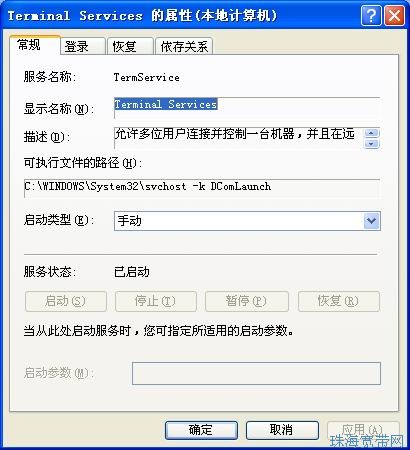 需要提醒各位朋友注意的是,Terminal Services系统服务对Remote Procedure Call (RPC)服务有倚赖作用,如果RPC服务不能正常工作的话,那么Terminal Services系统服务的工作状态也会受到影响,而很多专业的优化工具为了保护系统安全,往往会擅自将RPC服务关闭运行,从而会导致计算机系统发生一系列奇怪故障。 3、不能进防火墙 笔者曾经遭遇一则奇怪的故障现象,那就是一台计算机不能访问处于相同子网中的另外一台计算机共享资源,按理来说,该故障现象出现的机率非常高,遇到这种现象应该不奇怪才对。然而在解决该故障的时候,笔者经过仔细排查,终于找到故障原因,可能是系统自带防火墙对共享访问操作进行了限制;可是,在笔者尝试进入防火墙设置界面,对共享访问操作予以放行时,笔者竟然发现防火墙设置对话框中的“设置”按钮处于灰色不可点击状态,这么一来笔者就无法修改防火墙设置了。 原本以为这种故障是对应系统中的“Windows Firewall/Internet Connection Sharing(ICS)”服务,被意外关闭运行引起的,于是进入系统服务列表窗口,打开目标系统服务的属性设置窗口,果然从中看到目标系统运行不正常;单击其中的“启动”按钮,准备将该服务重新启动起来时,系统屏幕上竟然出现了Server服务可能运行不正常的提示。没有办法,依照屏幕提示准备重新启动Server服务,可是当笔者进入Server服务的属性设置界面时,竟然发现其中的“启动”按钮不可用,这该如何是好呢?后来,笔者又将与Server服务存在依存关系的其他几个系统服务依次检查了一遍,并将不正常的系统服务启动成功后,终于发现Server服务属性设置界面中的“启动”按钮恢复正常了,单击该“启动”按钮后,系统显示Server服务的运行状态正常了。 到了这里,我们只要再次进入“Windows Firewall/Internet Connection Sharing(ICS)”服务的属性设置窗口,单击“启动”按钮,将系统防火墙服务恢复正常,就能让系统防火墙的“设置”按钮重新生效了;让笔者万万没有想到的是,即使经过了上面的设置,笔者还是无法进入系统防火墙设置页面?后来一次无意的重新启动系统,笔者终于发现系统防火墙的“设置”按钮重新生效了;单击“设置”按钮进入防火墙设置页面,点选其中的“例外”标签,打开如图3所示的设置页面,将其中的“文件和打印共享”选中,再单击“确定”按钮保存好上述设置操作,最后再进行共享访问测试操作时,果然发现共享访问可以顺利进行了。 仔细总结上面的故障排除过程,笔者认为不能进防火墙的故障肯定是由于“Windows Firewall/Internet Connection Sharing(ICS)”服务被意外关闭运行引起的,而防火墙服务的运行状态又是受到其他系统服务的“牵连”而被迫关闭的;当笔者尝试将各个相关的系统服务全部恢复正常运行时,仍然不能进防火墙,那主要是Windows系统的记忆效应惹的祸,重新启动一次计算机系统后,各种设置操作立即能发挥作用了,这样一来防火墙的“设置”按钮也就能重新生效了。 |
|||||||||
| 服务录入:anna 责任编辑:anna | |||||||||
| 【发表评论】【加入收藏】【告诉好友】【打印此文】【关闭窗口】 | |||||||||
| 最新热点 | 最新推荐 | 相关文章 |
| 网友评论:(只显示最新10条。评论内容只代表网友观点,与本站立场无关!) |
|
Copyright © 2008-2010 汕头装宽带,就上汕头宽带网 粤ICP备2022157026号 | ||